Bibliografia: una breve guida per il 2025
Nella scrittura accademica, una bibliografia è una componente essenziale che dà profondità e credibilità ai lavori di carattere scientifico. Che si tratti di un documento di ricerca, di un saggio o di un libro, una bibliografia è una guida per il lettore alle fonti che hanno influenzato e contribuito al lavoro dell’autore. Leggi questo articolo per saperne di più sui componenti della bibliografia e su come aggiungere una bibliografia nei documenti di Word.

Cos’è una bibliografia e perché è importante?
Una bibliografia è un elenco sistematico di riferimenti e fonti che un autore ha consultato, citato o utilizzato nella creazione del suo lavoro scritto. Svolge un ruolo fondamentale nel riconoscere i contributi intellettuali altrui, consentendo ai lettori di acquisire familiarità con i materiali fondamentali che hanno plasmato le idee dell’autore.
Una bibliografia può includere le seguenti fonti: libri, articoli, siti web, blog, podcast, tesi, dissertazioni, rapporti, white paper, interviste, materiali audiovisivi, mappe, dizionari, dati statistici, ecc.
Quando citando le fonti nella bibliografia, gli autori danno anche credito ai creatori di idee, dati o concetti. Questo non solo supporta gli standard etici, ma aiuta anche a evitare il plagio.
Una bibliografia ben composta aumenta la credibilità di un lavoro di ricerca, dimostra che l’autore ha utilizzato fonti pertinenti e affidabili, a sostegno della validità delle sue argomentazioni. Inoltre, un elenco di riferimenti consente ai lettori di creare un piccolo database di fonti utili che potranno riutilizzare per le proprie ricerche.
Elementi chiave di una bibliografia
Ogni fonte citata nella bibliografia deve contenere le seguenti informazioni:
Nome dell’autore. Scrivi prima di tutto il cognome dell’autore, seguito dal nome o dall’iniziale del nome. Se c’è più di un autore, separa ogni nome con una virgola. Se ci sono più autori, usa una “e” commerciale (&) prima del cognome dell’ultimo autore.
Titolo dell’opera. Fornisci il titolo del libro, dell’articolo o del lavoro in questione in corsivo o sottolineato. Per articoli o capitoli che fanno parte di un’opera più ampia, metti il titolo tra virgolette.
Data di pubblicazione. Specifica la data di pubblicazione dell’opera. Per i libri di solito si tratta dell’anno di pubblicazione. Per gli articoli, indica l’anno di pubblicazione e, se disponibili, il mese e il giorno.
Editore (per libri). Se la fonte è un libro, fornisci il nome della casa editrice.
Nome della rivista (per gli articoli). Se la fonte è un articolo, indica il nome della rivista in cui è stato pubblicato. Quando possibile specifica il volume e il numero.
Numeri di pagina. Inserisci i numeri di pagina dell’articolo, del capitolo o di qualsiasi altra pagina pertinente. Questo passaggio è particolarmente importante quando si riportano informazioni o citazioni specifiche.
DOI o URL (per fonti online). Fornisci un Digital Object Identifier (DOI) o un URL diretto: aiuterà i lettori ad accedere direttamente alla fonte.
Data di consultazione (per le fonti online). Se la fonte è soggetta a modifiche, fornisci la data di consultazione della fonte.
Edizione (per libri). Se la fonte è un’edizione specifica del libro, fornisci il numero dell’edizione (ad esempio, seconda ed.).
Luogo di pubblicazione (per i libri). Indica la città in cui è stato pubblicato il libro.
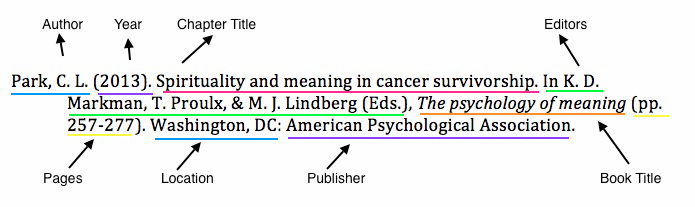
Stili di citazione più comuni
Quando aggiungi una bibliografia, dovresti fare attenzione allo stile di citazione che usi. Esistono infatti diversi stili di citazione, ognuno con le proprie regole e convenzioni su come citare correttamente le fonti. I formati di citazione più comuni sono MLA, APA, Chicago, Harvard, ecc. La scelta dello stile di citazione dipende spesso dalla disciplina accademica o dalle preferenze di una particolare pubblicazione. Ecco alcuni degli stili più utilizzati:
MLA
L’MLA è usato per scrivere nelle discipline umanistiche, come l’inglese e la storia, per questo motivo include linee guida per la citazione di fonti come opere teatrali, video e opere d’arte visiva.
Nel formato MLA, i libri vengono citati in questo modo:
Cognome, Nome. Titolo. Città di pubblicazione, Editore, Data di pubblicazione.
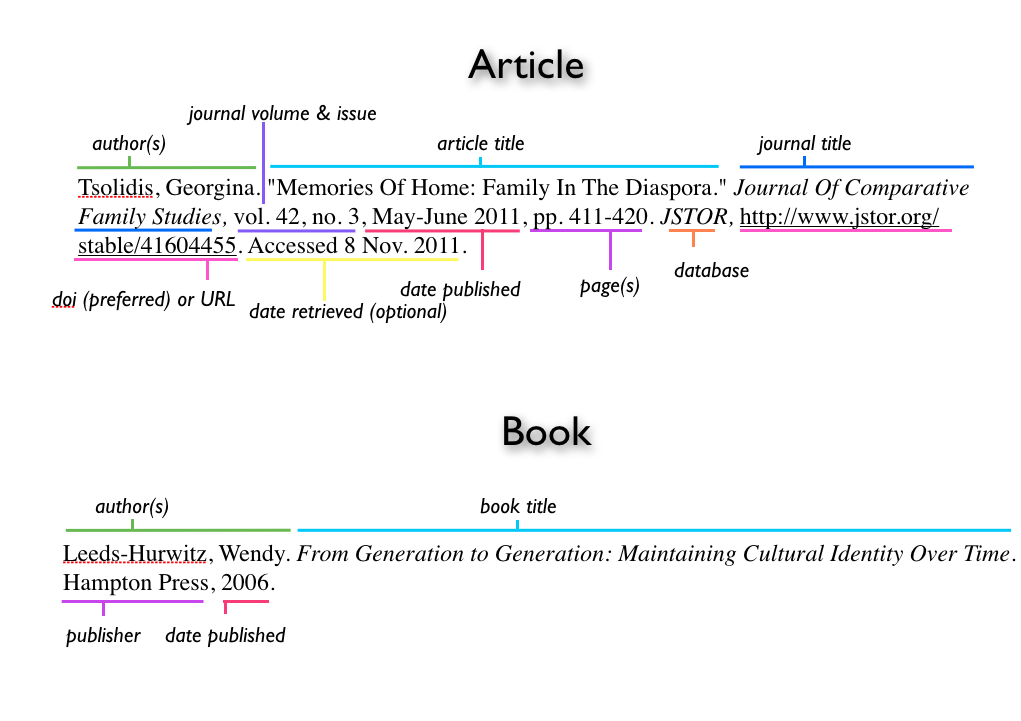
APA
Un altro formato, l’APA, viene utilizzato quando si tratta di psicologia, economia e scienze sociali. Questo formato include anche istruzioni per la citazione di documenti tecnici e ricerche ricche di dati.
In formato APA, i libri sono citati in questo modo:
Cognome, Iniziale del nome. (Anno di pubblicazione). Titolo dell’opera. Nome dell’editore.
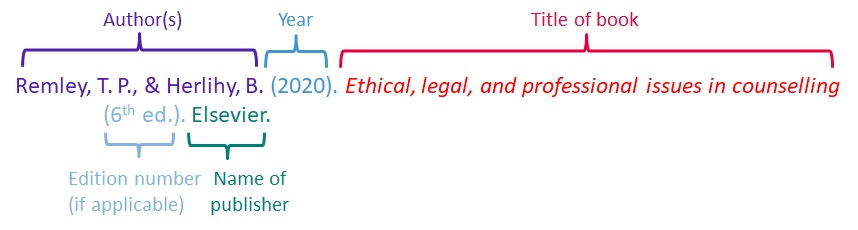
The Chicago Manual of Style (CMoS)
Il “Chicago Manual of Style” consente agli autori di organizzare la bibliografia in due modi: tramite il sistema delle note e della bibliografia e tramite il sistema autore-data. Il primo è comunemente usato nelle discipline umanistiche e il secondo nelle scienze naturali e sociali.
In questo formato, i libri vengono citati nel seguente modo:
Cognome, Nome. Titolo. Luogo di pubblicazione: Editore, Anno di pubblicazione.
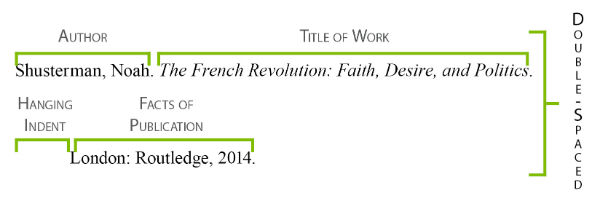
Altri stili di citazione
IEEE (Institute of Electrical and Electronics Engineers). Questo metodo viene comunemente utilizzato in ambito tecnico e ingegneristico. Utilizza un sistema numerico per le citazioni nel testo con le voci corrispondenti in un elenco di riferimenti.
Stile Harvard. Questo stile non ha un unico formato standard, ma in genere viene richiesto di fornire il nome dell’autore e l’anno di pubblicazione tra parentesi all’interno del testo. Il riferimento completo viene poi elencato nella bibliografia.
AMA (American Medical Association). Comunemente usato nella scrittura medica e scientifica, utilizza uno stile di citazione numerico con riferimenti elencati in ordine numerico nella bibliografia.
CSE (Council of Science Editors). Spesso usato nelle scienze naturali, offre tre modelli: citazione-sequenza, nome-anno, citazione-nome.
Assicurati di controllare le linee guida specifiche fornite dal tuo relatore, editore o organizzazione per utilizzare lo stile di citazione corretto per il tuo articolo.
Requisiti comuni
Sebbene ogni stile abbia le proprie regole di formattazione per le bibliografie, tutte le bibliografie hanno una struttura simile:
- Ogni bibliografia ha un titolo, i più comuni sono “Opere citate”, “Riferimenti” o “Bibliografia”.
- Le bibliografie sono elenchi alfabetici.
- Le bibliografie hanno doppia spaziatura.
- Le bibliografie devono essere redatte in caratteri leggibili.
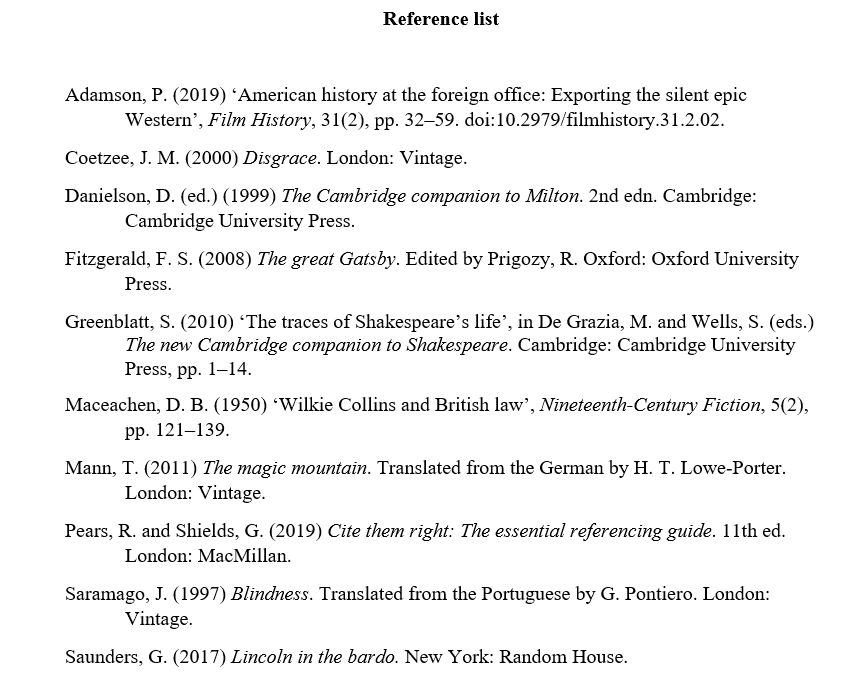
Come aggiungere una bibliografia nei documenti di Word?
Puoi creare una bibliografia manualmente, ma richiederà molto lavoro. Inoltre, se aggiungi delle fonti o usi uno stile di riferimento diverso, dovrai aggiornarlo continuamente. Ed è proprio per questo che esistono strumenti per creare automaticamente bibliografie nei documenti Word. In questo modo risparmierai molto tempo e potrai essere certo che le tue citazioni saranno accurate e corrette.
Vediamo come creare bibliografie utilizzando ONLYOFFICE Document Editor e i suoi plugin Mendeley e Zotero.
1. Mendeley
Mendeley è un servizio gratuito di gestione delle citazioni che consente di cercare e gestire citazioni di pubblicazioni e creare bibliografie.
Passo 1. Per utilizzare il servizio, è necessario creare un account gratuito.
Una volta creato l’account, trova tutte le fonti per la bibliografia nella Mendeley Library e aggiungile alla tua biblioteca, altrimenti non potrai utilizzare il servizio. Dopo aver aggiunto tutti i libri e gli articoli di cui hai bisogno, sarai in grado di creare la tua bibliografia in ONLYOFFICE.
Passo 2. Una volta entrato in ONLYOFFICE Document Editor, vai alla scheda Plugin nella barra degli strumenti in alto e trova il plugin Mendeley. Se non trovi il plugin tra quelli installati, puoi installarlo utilizzando il Plugin Manager nella stessa scheda.

Apri il menù del plugin sulla barra degli strumenti a sinistra.
Passo 3. Ora puoi utilizzare il campo Cerca per trovare i riferimenti richiesti per la tua bibliografia per autore, titolo o anno. Tra i risultati della ricerca, seleziona quelli desiderati, seleziona lo stile e fai clic sul pulsante Inserisci bibliografia.
Le fonti selezionate verranno inserite nel documento.

Passo 4. Ordina le fonti alfabeticamente e controlla che la tua bibliografia corrisponda ai requisiti.
2. Zotero
Zotero è un’applicazione gratuita open source per la gestione dei riferimenti che consente di gestire i dati bibliografici e i materiali di ricerca ad essi correlati. Per aggiungere una bibliografia utilizzando il servizio Zotero in ONLYOFFICE, segui questi passaggi:
Passo 1. Innanzitutto devi creare un account gratuito sul sito ufficiale di Zotero website.
Lì puoi trovare tutte le fonti per la bibliografia e aggiungerle alla tua libreria personale, che potrai utilizzare per generare la bibliografia nell’editor di documenti.
Passo 2. Trova o installa il plugin Zotero nella scheda Plugin.
Passo 3. Cerca una fonte per titolo o inserisci una parola chiave nel campo Cerca. Così visualizzerai tutte le fonti correlate dalla tua libreria Zotero.

Passo 4. Seleziona le fonti desiderate, uno stile dall’elenco a discesa e fai clic sul pulsante Inserisci bibliografia. Le fonti selezionate verranno inserite nel documento.
Mendeley vs. Zotero: qual è la differenza?
Entrambi i plugin, Zotero and Mendeley, sono progettati per lo stesso scopo: aggiungere e gestire bibliografie. Pertanto, i plugin hanno molto in comune, entrambi offrono funzionalità simili e le loro interfacce sono simili. Tuttavia, alcune funzionalità potrebbero essere disponibili solo nella versione a pagamento.
Una delle principali differenze è che mentre il plugin Mendeley è in grado di cercare fonti nelle biblioteche pubbliche, Zotero funziona solo con la libreria personale dell’utente associata al suo account. Prima di poterle cercare e aggiungerle alla tua bibliografia con il plugin, le fonti desiderate devono essere aggiunte alla tua libreria in Zotero.
3. Assistenti AI
Gli strumenti basati sull’intelligenza artificiale possono semplificare il processo di creazione delle bibliografie, formattando automaticamente le citazioni, trovando dettagli mancanti e verificando la coerenza. Gli assistenti AI integrati negli editor ONLYOFFICE possono aiutare gli utenti a generare citazioni, suggerire fonti affidabili e garantire l’accuratezza di specifici stili di citazione. Questa funzione consente di risparmiare tempo e migliorare la precisione nella compilazione delle bibliografie per la scrittura accademica e professionale.
Puoi scegliere l’AI che preferisci: ChatGPT, Mistral AI, Together AI, Groq, DeepSeek, ecc.
Passaggio 1. Per iniziare, apri il tuo documento in ONLYOFFICE Document Editor. Vai alla scheda AI e apri il chatbot facendo clic sul pulsante Chiedi all’AI.

Passaggio 2. Digita un prompt come “Crea una bibliografia in stile APA per il seguente elenco [il tuo elenco]” oppure “Trova i dettagli mancanti per le mie citazioni”.

Passaggio 3. Rivedi le citazioni suggerite: l’assistente AI formatterà le referenze, completerà i dettagli mancanti e garantirà la coerenza.
Passaggio 4. Copia e incolla la bibliografia generata dall’AI nel tuo documento.
Aggiungi una bibliografia nei documenti Word con gli editor ONLYOFFICE
Guarda il nostro webinar per scoprire come aggiungere una bibliografia nei documenti Word utilizzando gli editor ONLYOFFICE:
Inserisci una bibliografia nei documenti di Word e prova altre funzionalità di ONLYOFFICE Desktop Editors per Windows, Linux o macOS o registra il tuo account DocSpace per lavorare online:
Crea il tuo account ONLYOFFICE gratuito
Visualizza, modifica e collabora su documenti, fogli, diapositive, moduli e file PDF online.


